Instagram történetek a platform első számú eszközévé vált a követőkkel való kommunikációhoz. Az Instagram számos testreszabási lehetőséget adott a Stories funkcióhoz, amelyekkel játszhat. Például matricákat és 1-etés készíts fotókollázst -t is hozzáadhat a történeteihez.
Ebben a rövid oktatóanyagban megmutatjuk, hogyan változtathatod meg Instagram-történeted háttérszínét a Rajzolásés a LétrehozásInstagram eszközzel.
A háttérszín megváltoztatása az Instagram Story-ban
Kétféleképpen módosíthatja az IG Story háttérszínét. Az egyik lehetővé teszi, hogy fotót vagy videót helyezzen el az Instagram Story-ba, a másik pedig lehetővé teszi, hogy szöveget és Instagram-matricákat használjon történetet.
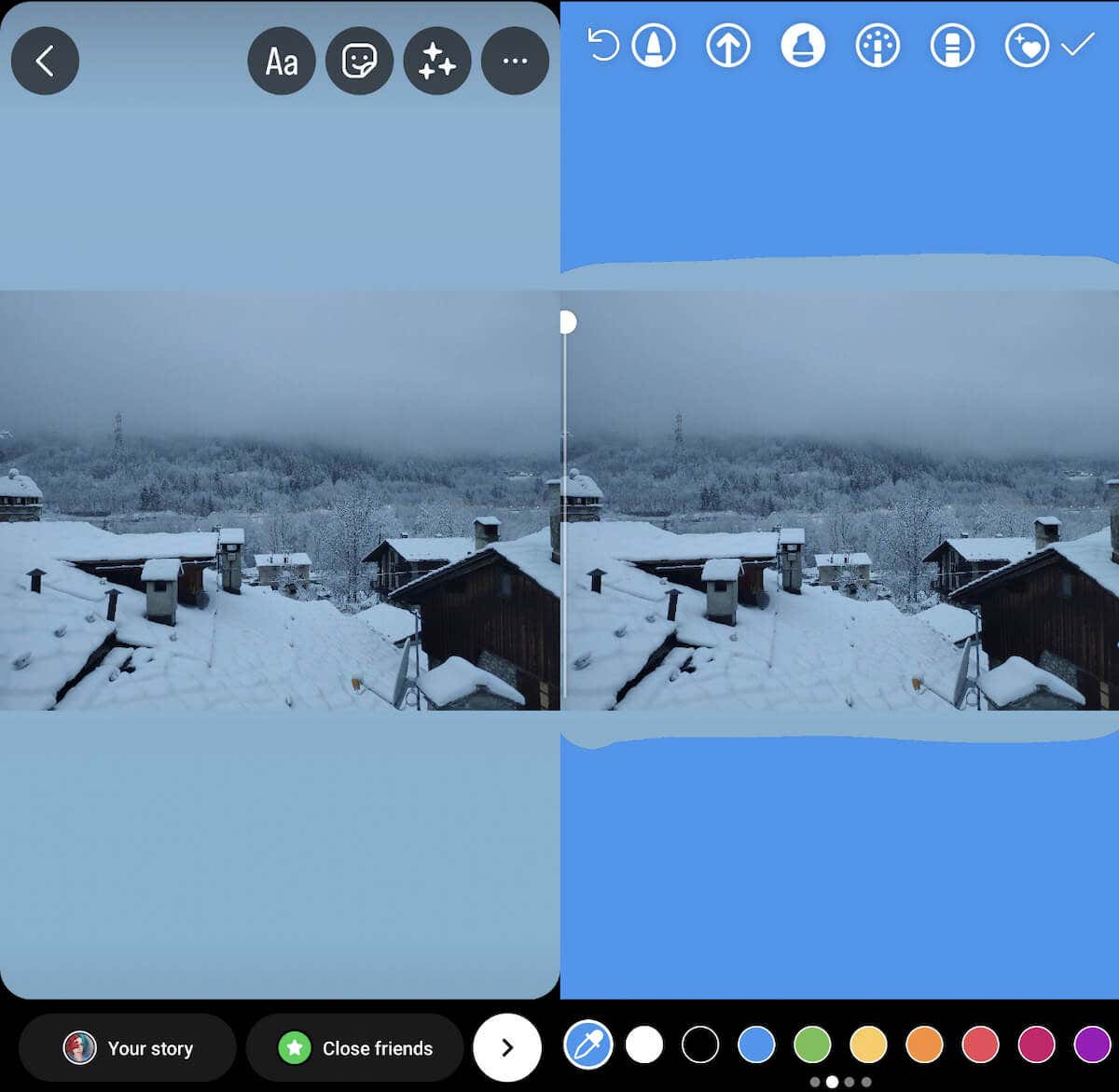
Az utasítások hasonlóak iOS és Android felhasználók számára. A történetek közzétételének lehetősége azonban már csak okostelefon-felhasználók számára érhető el, így ha Ön az Instagram web használatával éves, akkor ezeket nem fogja tudni alkalmazni.
Az Instagram Story háttérszínének megváltoztatása a Rajzeszköz segítségével
A legtöbb Insta történetben van kép vagy videó. Hacsak a kép nem fedi le a teljes képernyőt, a háttérben üres hely marad. Az Instagram alapértelmezett háttérszínnel tölti ki, de vannak jobb megoldások is, mint az alapértelmezett szín.
Természetesen használhat olyan alkalmazást, mint a Nincs termés, amely a hátteret a kép egyszínű vagy elmosódott kiterjesztésével tölti ki. De ha nem akar vesződni egy extra alkalmazás telepítésével és használatával, az üres háttér problémáját közvetlenül az Instagram alkalmazásban javíthatja. Az Instagram Stories Rajz eszközével új háttérszínt hozhat létre.
Ha egy Instagram-történet háttérszínét a Rajz eszközzel szeretné módosítani, kövesse az alábbi lépéseket.
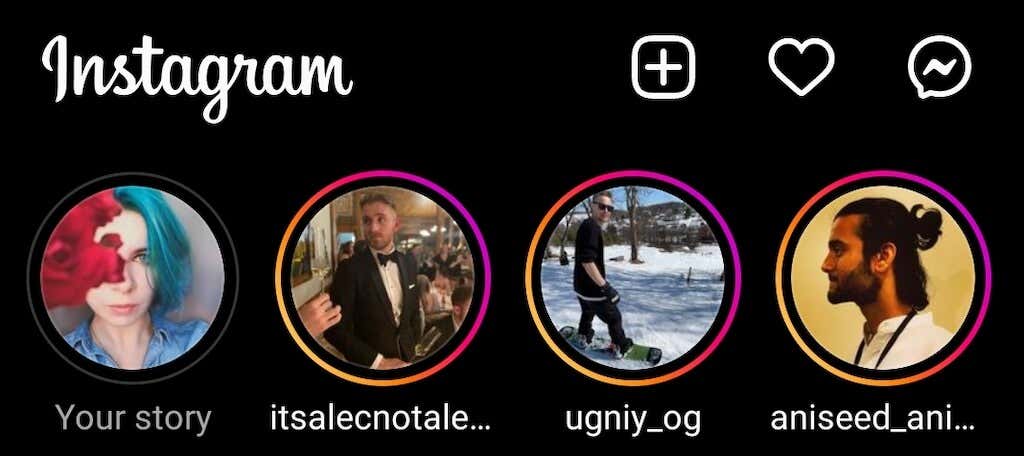
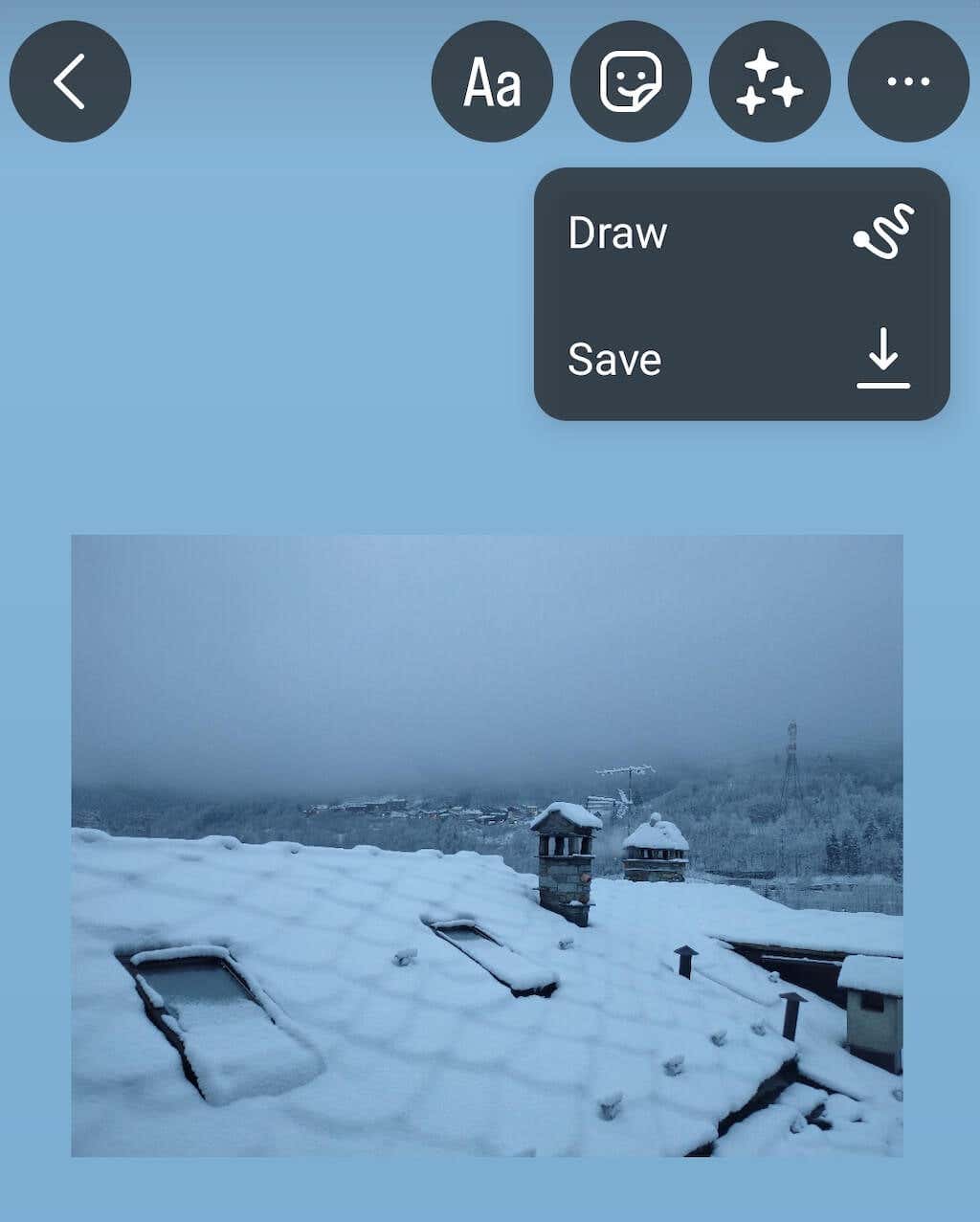

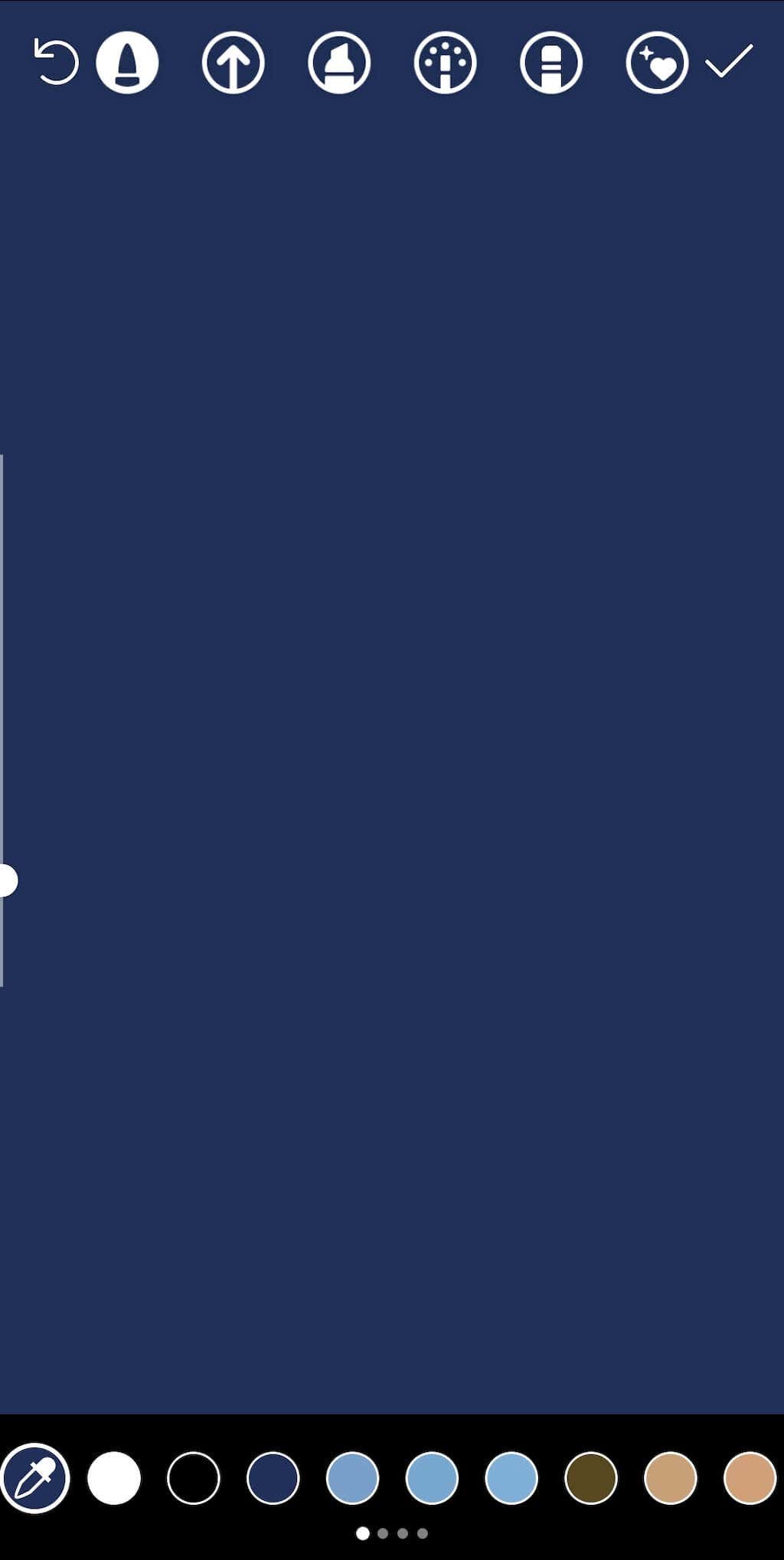
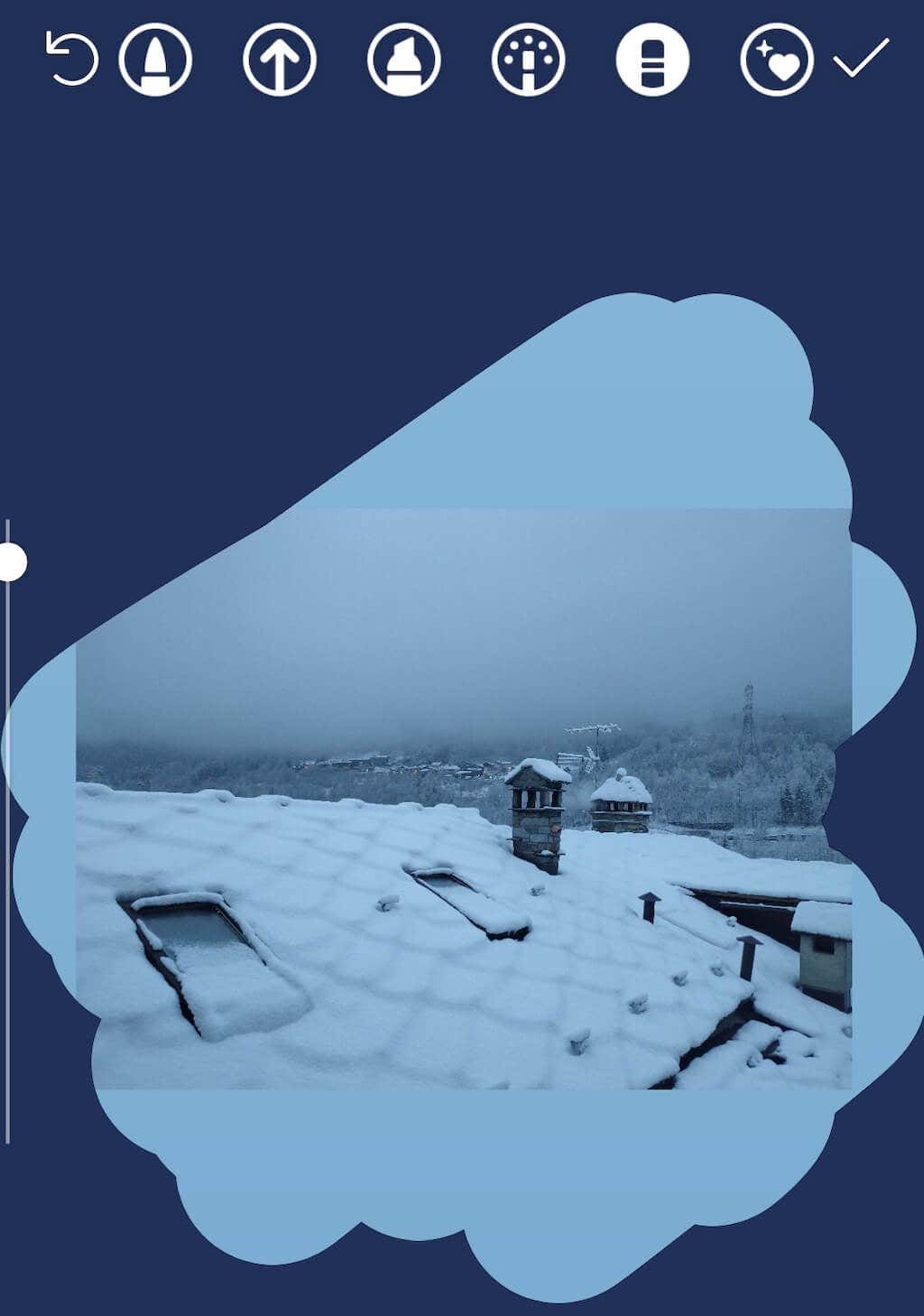
Ha elkészült, a közzététel előtt matricákat ad hozzá vagy GIF-et is feltölthet a történetébe.
Hogyan változtathatod meg történeted háttérszínét a Létrehozó eszközzel
Egy másik technika, amely lehetővé teszi az Instagram Story háttérszínének megváltoztatását, a Létrehozás eszköz. Ez az eszköz több történetsablon közül választhat, és ezek segítségével gyorsan közzétehet szavazást, boldog születésnapot kíván, GIF-et, vagy akár saját múltbeli történeteit is közzéteheti a történetarchívumból. A Létrehozás eszköz azonban nem teszi lehetővé új fotók vagy videók használatát a történetben.
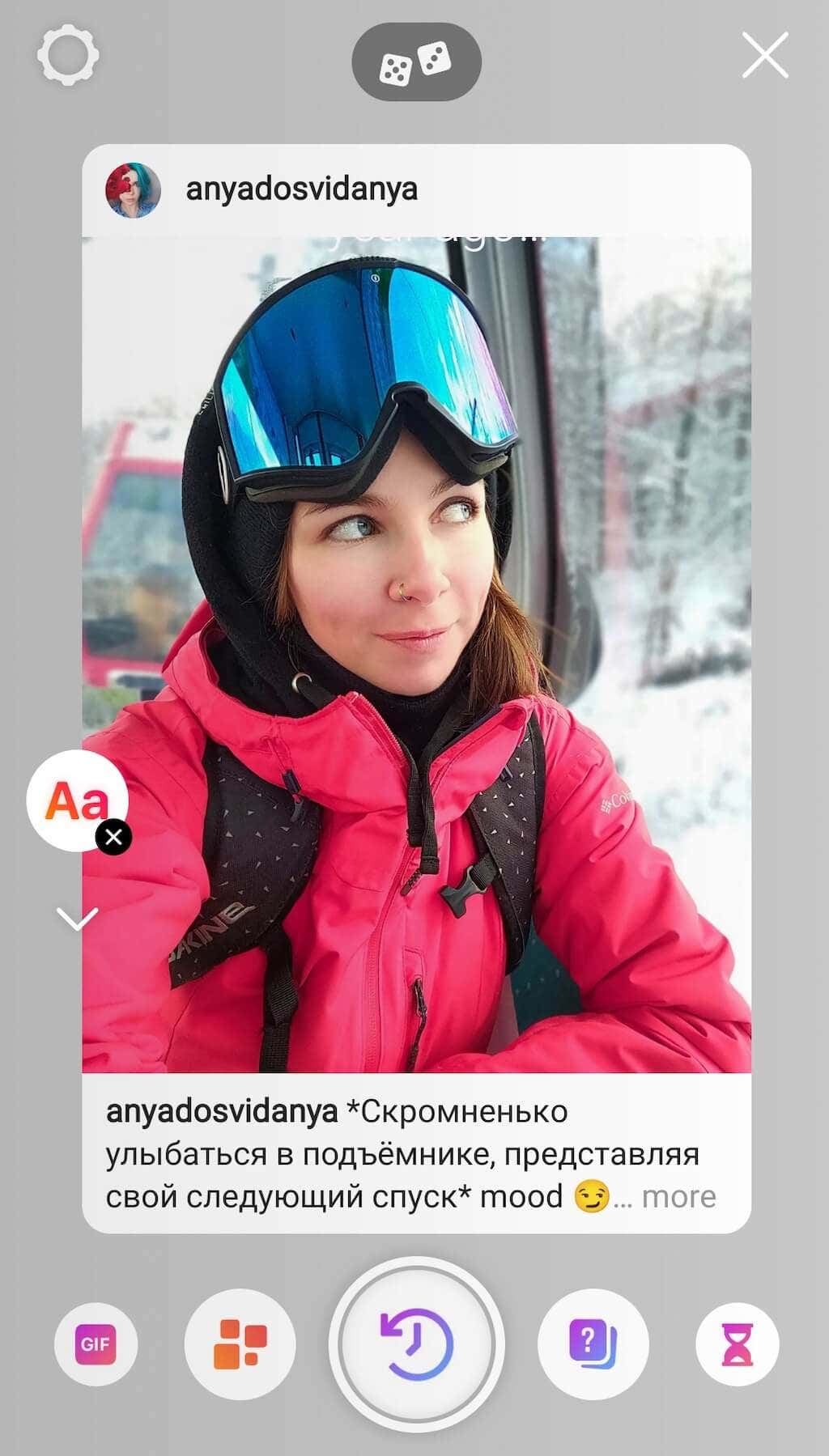
Íme, hogyan használhatja a Létrehozás eszközt különböző színek használatához Instagram Story háttérként.
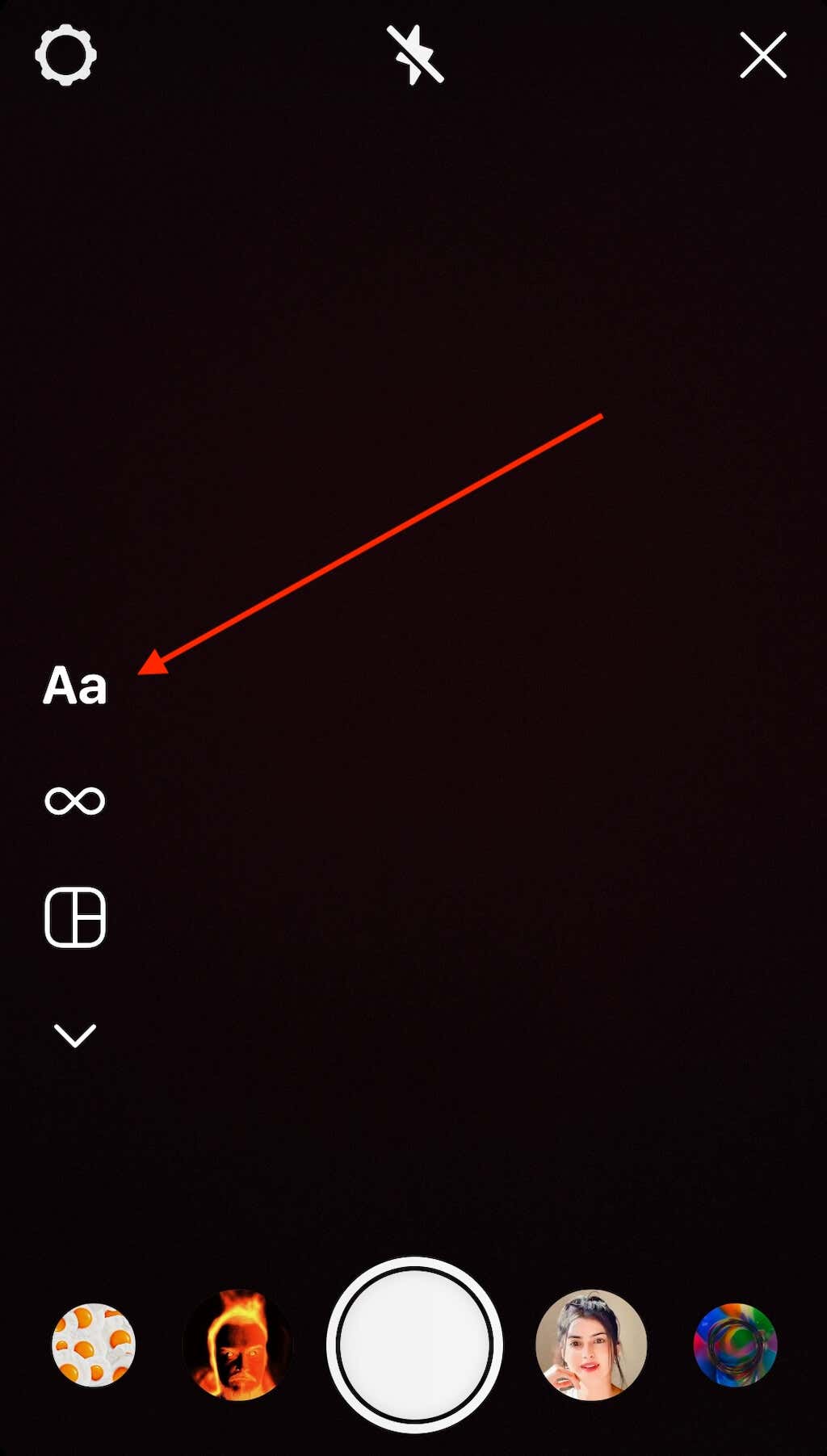
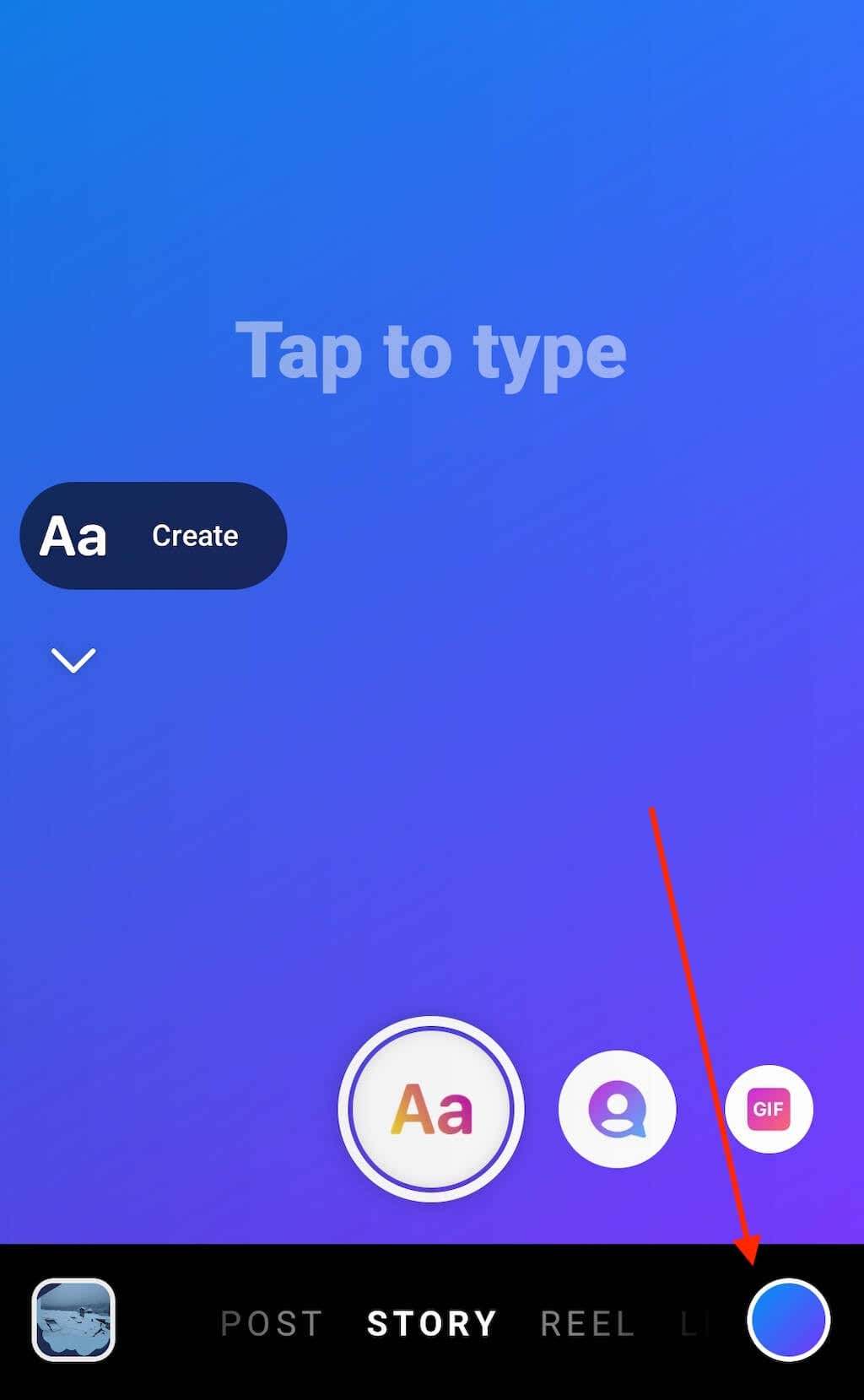
Hogyan használhatsz fotót történet háttereként
Előfordulhat, hogy egy másik fotót vagy képet szeretne használni a telefonján Story háttérként. Ehhez kövesse az alábbi egyszerű lépéseket:.

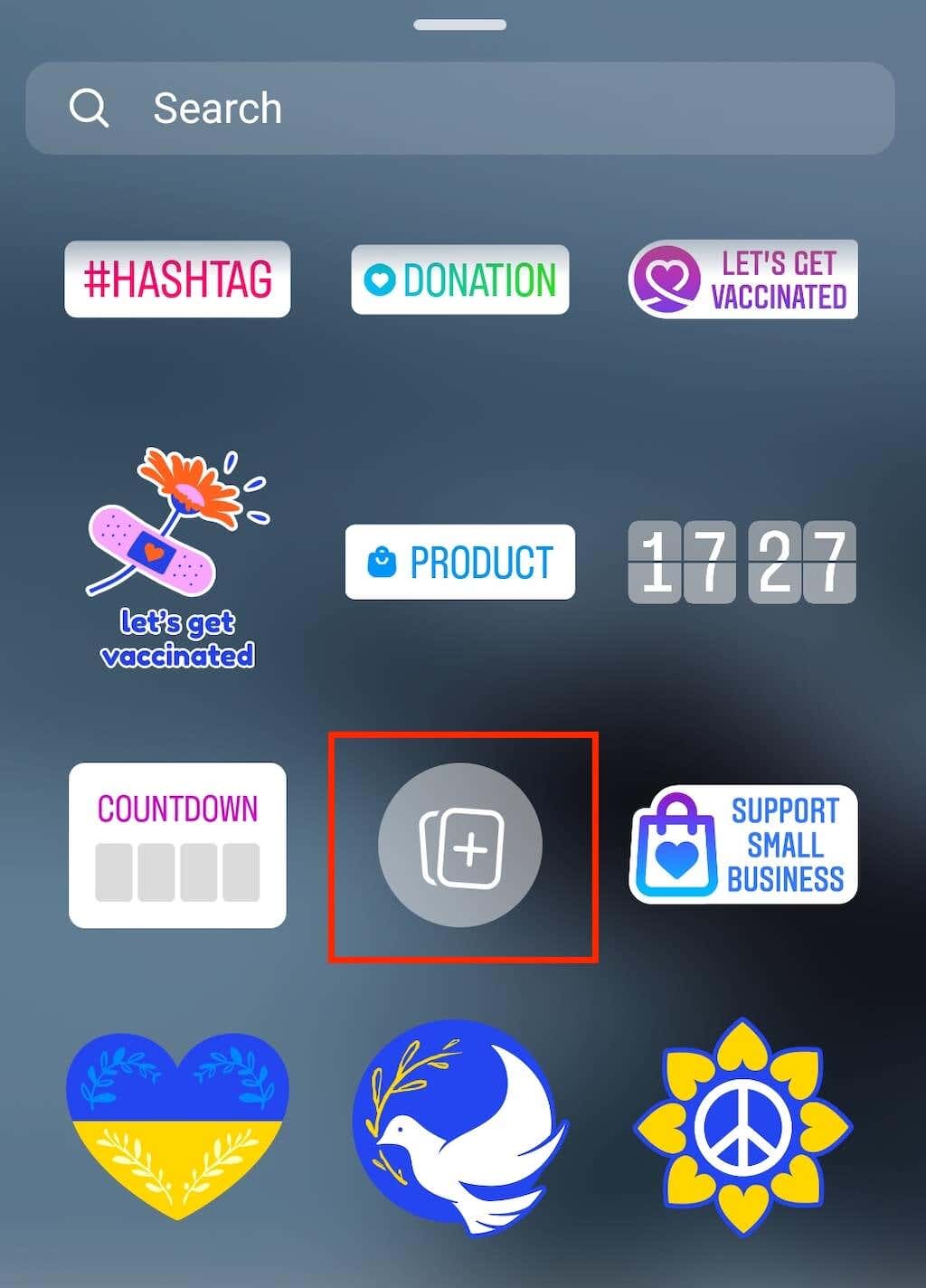
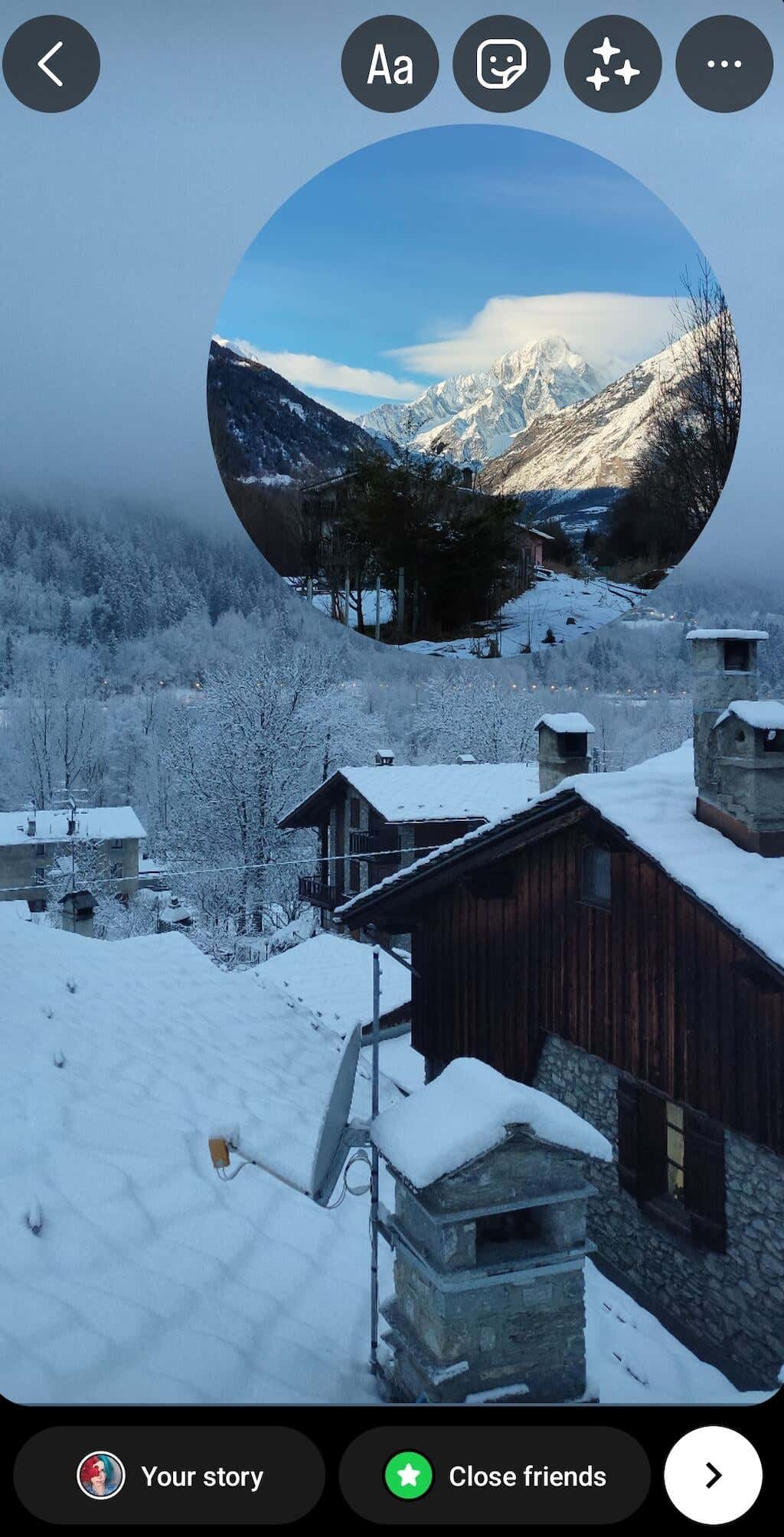
Ha elégedett a történetben szereplő képeivel, a közzététel előtt hozzáadhat szöveget, zenét vagy egyéb matricákat.
Tedd kiemelkedik Instagram-sztoridból
A háttérszín megváltoztatása mellett számos módon testreszabhatja történetét. Különböző betűtípusokat, zeneműveket, matricákat és linkeket használhat, hogy történeteit interaktívabbá tegye közösségi média közönsége számára.
Az emberek nagyobb valószínűséggel tesznek újra közzétételt, készítenek képernyőképet és osztanak meg olyan történeteket, amelyek hitelesnek és szórakoztatónak tűnnek. Ez viszont nagyobb forgalmat fog generálni, és segít Instagram-fiókod bővítésében.
.